你当前正在访问 Microsoft Azure Global Edition 技术文档网站。 如果需要访问由世纪互联运营的 Microsoft Azure 中国技术文档网站,请访问 https://docs.azure.cn。
通过“每租户一个数据库”SaaS 应用程序还原单个租户
适用于:Azure SQL 数据库
通过“每租户一个数据库”模型,可将单个租户轻松还原到之前的某个时间点,而不影响其他租户。
本教程将介绍两种数据恢复模式:
- 将数据库还原为并行数据库(并行)。
- 就地还原数据库,替代现有数据库。
| 模式 | 说明 |
|---|---|
| 还原为并行数据库 | 此模式可用于诸如审阅、审核和符合性之类的任务,使租户能够从之前的某个时间点检查其数据。 租户的当前数据库保持联机状态且不会更改。 |
| 就地还原 | 此模式通常用于在租户误删除或误损坏数据后,将租户还原到之前的某个时间。 原始数据库将处于脱机状态,并且会被替换为还原的数据库。 |
若要完成本教程,请确保已完成了以下先决条件:
- Wingtip SaaS 应用已部署。 若要在五分钟内进行部署,请参阅部署并探究 Wingtip SaaS 应用程序。
- Azure PowerShell 已安装。 有关详细信息,请参阅 Azure PowerShell 入门。
SaaS 租户还原模式简介
存在两种简单的模式可用于还原单个租户的数据。 由于租户数据库彼此相互隔离,因此还原某个租户不会对其他租户的数据造成任何影响。 这两种模式都使用 Azure SQL 数据库时间点还原 (PITR) 功能。 PITR 总是会新建一个数据库。
并行还原:在第一种模式中,将创建一个新的与租户的当前数据库并排存在的并行数据库。 随后,向租户授予访问已还原数据库的只读权限。 可访问已还原的数据库,还可使用此数据库覆盖当前数据值。 由应用设计人员决定租户访问已还原数据库的方式以及所提供的还原选项。 在某些场景中,只需授予租户访问其较早时间点的数据的权限即可。
就地还原:如果数据已丢失或损坏,且租户希望还原到较早的时间点,则第二种模式非常有用。 还原数据库时,租户处于脱机状态。 将删除原始数据库并重命名已还原的数据库。 删除后,原始数据库的备份链仍可访问,因此,必要时你可以将数据库还原到较早的时间点。
如果数据库使用活动异地复制和并行还原,则建议将已还原副本中的所有必备数据都复制到原始数据库中。 如果将原始数据库替换为还原的数据库,则需要重新配置并重新同步异地复制。
获取 Wingtip Tickets SaaS“每租户一个数据库”应用程序脚本
在 WingtipTicketsSaaS-DbPerTenant Github 存储库中提供了 Wingtip Tickets SaaS 多租户数据库脚本和应用程序源代码。 有关下载和取消阻止 Wingtip Tickets SaaS 脚本的步骤,请参阅常规指南。
开始之前
创建数据库时,可能需要 10 到 15 分钟的时间,才可从第一个完整备份中进行还原。 如果刚刚安装了应用程序,则可能需要稍等几分钟才可尝试此方案。
模拟租户意外删除数据
若要演示这些恢复方案,首先需要“意外”删除某个租户数据库中的事件。
打开事件应用查看当前事件
打开“事件中心”(
http://events.wtp.<user>.trafficmanager.net),然后选择“Contoso Concert Hall”。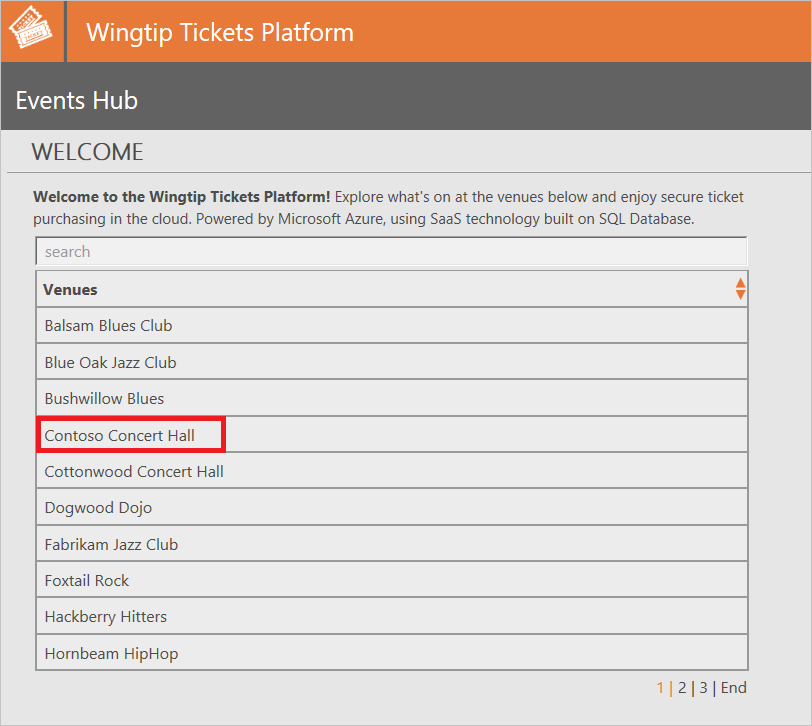
滚动事件列表,并记下列表中的最后一个事件。

“意外”删除最后一个事件
在 PowerShell ISE 中,打开
...\Learning Modules\Business Continuity and Disaster Recovery\RestoreTenant\Demo-RestoreTenant.ps1,并设置以下值:- $DemoScenario = 1,表示删除最后一个事件(即售票量为零)。
按 F5 来运行脚本并删除最后一个事件。 将显示以下确认消息:
Deleting last unsold event from Contoso Concert Hall ... Deleted event 'Seriously Strauss' from Contoso Concert Hall venue.Contoso 事件页面将打开。 向下滚动并验证该事件已不存在。 如果该事件仍在列表中,请选择“刷新”并再次验证它已不存在。
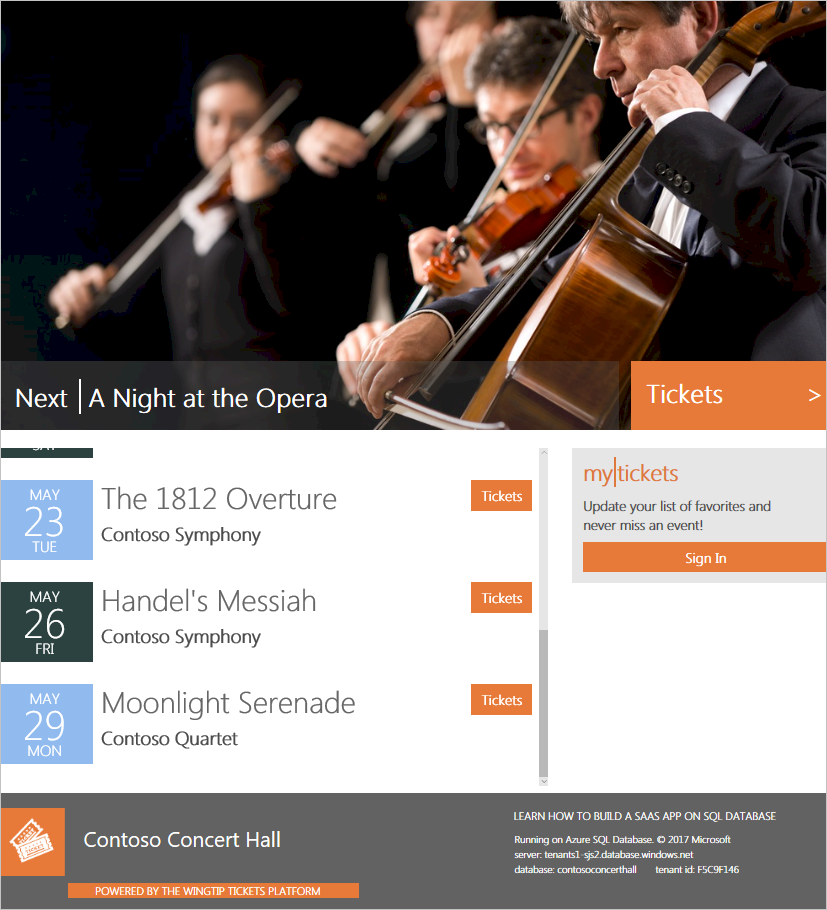
还原与生产数据库并行的租户数据库
本练习将 Contoso Concert Hall 数据库还原到删除该事件前的某个时间点。 此方案假设你希望在并行数据库中查看已删除的数据。
Restore-TenantInParallel.ps1 脚本会创建一个名为 ContosoConcertHall_old 的并行租户数据库(内附并行目录条目)。 此还原模式最适用于在丢失少量数据后进行恢复。 如果出于符合性或审核目的而需要审查数据,也可以使用此模式。 使用活动异地复制时,建议使用此方法。
- 完成模拟租户意外删除数据部分。
- 在 PowerShell ISE 中,打开
...\Learning Modules\Business Continuity and Disaster Recovery\RestoreTenant\Demo-RestoreTenant.ps1。 - 设置 $DemoScenario = 2,它表示并行还原租户 。
- 若要运行脚本,请按 F5。
此脚本会将租户数据库还原到删除事件之前的某个时间点。 数据库将还原到名为 ContosoConcertHall_old 的新数据库。 将删除此已还原数据库中存在的目录元数据,然后使用基于 ContosoConcertHall_old 名称构造的密钥将此数据库添加到目录中。
演示脚本会在浏览器中为这个新的租户数据库打开事件页面。 请注意,从 URL http://events.wingtip-dpt.<user>.trafficmanager.net/contosoconcerthall_old 来看,此页面显示了其名称中已添加了 _old 的已还原数据库的数据。
滚动浏览器中列出的事件,确认在上一部分中删除的事件已还原。
不太可能通过将还原后的租户公开为单独的一个租户(自带事件应用)来授权租户访问已还原数据。 但可以使用此方法来展示还原模式。 通常,你将授予对旧数据的只读访问权限,并将还原后的数据库保留指定的期限。 在示例中,在完成后可以通过运行 Remove restored tenant 方案来删除已还原的租户条目。
- 设置 $DemoScenario = 4,它表示删除已还原的租户。
- 若要运行脚本,请按 F5。
- 现在已从目录中删除了 ContosoConcertHall_old 条目。 在浏览器中关闭此租户的事件页面。
就地还原租户,替换现有租户数据库
本练习会将 Contoso Concert Hall 租户还原到删除事件之间的某个时间点。 Restore-TenantInPlace 脚本会将租户数据库还原到新的数据库中并删除原始数据库Restore-TenantInPlace。 此还原模式最适用于在发生严重数据损坏后进行恢复,并且租户可能必须承受大量数据丢失。
- 在 PowerShell ISE 中,打开
Demo-RestoreTenant.ps1文件。 - 设置
$DemoScenario= 5,表示就地还原租户。 - 若要运行脚本,请按 F5。
该脚本会将租户数据库还原到删除事件之前的某个时间点。 它首先使 Contoso Concert Hall 脱机,以防止进一步更新。 然后,通过从还原点进行恢复来创建一个并行数据库。 还原后的数据库以时间戳命名,以确保该数据库名称不与现有租户数据库名称冲突。 接着,删除旧租户数据库,并将还原的数据库重命名为原始数据库名称。 最后,将 Contoso Concert Hall 联机,使应用能够访问还原的数据库。
已成功将数据库还原到删除事件之前的某个时间点。 在“事件”页面打开时,确认最后一个事件已还原。
还原数据库后,需要再等待 10 到 15 分钟,才可再次通过第一个完整备份进行还原。
注意
无法从多租户数据库还原到单个租户。
后续步骤
在本教程中,你了解了如何执行以下操作:
- 将数据库还原为并行数据库(并行)。
- 就地还原数据库。
- 尝试管理租户数据库架构教程。
其他资源
反馈
即将发布:在整个 2024 年,我们将逐步淘汰作为内容反馈机制的“GitHub 问题”,并将其取代为新的反馈系统。 有关详细信息,请参阅:https://aka.ms/ContentUserFeedback。
提交和查看相关反馈